首页 / 教程
wps从第二行开始分栏 | wps文档中将流程图分成两栏
2022-10-17 14:36:00
1.wps文档中如何将流程图分成两栏
wps怎样将文档分成两栏
为了示范,先打开一个wps文档,该wps文档是一整页的,没有分成两栏,如果在有些排版情况,需要将其分两栏,接着看怎样做
请点击输入图片描述
先点击wps上方的页面布局,切换到页面布局功能区后,再点击分栏,如下图内的1、2步骤所示
请点击输入图片描述
点击后,便会弹出分样的选择项出来,里面有两栏、三栏和更多栏,供进行选择,示范的是两栏,所以点击两栏,两栏便以分栏成功。如果要分成更多栏,点击相应的即可。
请点击输入图片描述
请点击输入图片描述
分栏完成后,如果觉得两栏之间靠得太近了,那么将鼠标称动上方的滑块中间,等鼠标出现左右箭头时,可以拖动进行调整分栏后,栏与栏之间的距离了。
请点击输入图片描述
调动后,两栏之间就没有靠得那么近了,如下图所示,所以这个距离是可以自行根据所需来设定的。
请点击输入图片描述
为了进一步确定,是否是所需要的分栏效果,可以先打开打印预览,进行查看一下,如果适合就开始打印,否则可以再完善一下。
请点击输入图片描述
2.WPS文档如何分栏设置
我们在平时经常会遇到这样的表格:只有窄窄的几列,但行数却很多,如图1所示。
这样,在打印时只能占用每张纸的很小一部分,却要用很多张。此时,我们都希望能把这样的表格分成几栏来进行打印,如图2所示,以便节约纸张。
如上例,原始表格是在wps 2005的金山表格中制作的,而我们需要分成三栏进行打印。 方法一:寻求合作,用金山文字打印 为了更方便快捷,我们可以请WPS 2005的金山文字来帮忙。
首先选中金山表格中的所有数据,按下“Ctrl+C”键进行复制。然后打开金山文字,新建一个文件,点击菜单命令“格式→分栏”,在打开的“分栏”对话框中设置分三栏,如图3所示。
按下“Ctrl+V”快捷键,可以看到,粘贴过来的表格已经自动分成三栏显示了。美中不足的是后面的两栏没有标题行。
不过,加上标题行并不难。选中第一栏中的标题行,点击右键,在弹出的快捷菜单中选择“表格属性”命令,打开“表格属性”对话框。
点击“行”选项卡,选中“在各页顶端以标题行形式重复出现”复选项,如图4所示。确定后,每栏的表格就会自动添加这个标题行了。
如果您还想使各栏的行数尽量平均分布,那么可以先选中全部的数据行,然后打开如图4所示对话框。选中上方“指定高度”复选框,并在其后的输入框中输入行高数值,并将下方的“行高值是”调整为“固定值”。
行高要根据数据的多少灵活把握,多调整几次就可以了。 调整完成后,在金山文字中直接打印就可以了。
方法二:自力更生,在金山表格中打印 如果您不希望动用金山文字,而您又对金山表格的函数应用熟练,那么,我们也可以直接在金山表格中独力完成。 还是以上面图1所示的表格分三栏显示为例。
我们的想法是首先是判断数据的行数,然后在另一区域利用函数显示前三分之一的所有数据,然后后移一列,显示中间三分之一的数据,依此类推。 在E2单元格输入公式“=IF(ROW()> INT(COUNTA($A:$A)/3)+2,"",OFFSET($A$1,ROW()-1,0))”(不含外层双引号)。
按回车键后再次选中此单元格,拖动其填充句柄向右填充公式至G2单元格。分别单击F2、G2单元格,将公式中最后的数据“0”分别修改为“1”、“2”。
回车后,可以看到第一行数据已经被引用过来。 选中E2:G2单元格,拖动填充句柄向下复制公式。
至行数超过数据行数的三分之一为止,多拖动几行也没关系,不会影响数据显示的。松开鼠标后,您就可以看到前三分之一的数据引用了。
第二栏部分从I2单元格开始。 在I2单元格中输入公式“=IF(ROW()> INT(COUNTA($A:$A)/3)+2,"",OFFSET($A$1,ROW()+INT(COUNTA($A:$A)/3),0))”,用同样的方法复制公式到J2、K2单元格,并将后两个单元格公式中的最后的那个“0”修改为“1”、“2”。
向下拖动复制公式。松开鼠标,现在就可以看到中间三分之一的数据了。
后移一列,从M2单元格开始第三栏。M2单元格的公式为“=IF(ROW()> INT(COUNTA($A:$A)/3)+2,"",OFFSET($A$1,ROW()+2*INT(COUNTA($A:$A) /3)+1,0))”。
然后象前两栏一样修改公式和复制公式。 现在,所有的数据都显示出来了。
同样是分成三栏显示。只要您复制公式的行数足够多,那么即使临时在原始表中追加几行数据,同样也可以自动将其平均分成三栏。
从这个意义上说,这个方法要比前面的方法一要显得“智能”一些。 现在,只要在各列的第一行添加标题行就可以了。
最终效果如图5所示。 不过,此时原始数据和分栏后的数据在同一工作表中,所以,打印时还要再做一个小小的设置。
选中分出来的三栏数据,点击菜单命令“文件→打印区域→设置打印区域”。预览一下,看到了吧?只有分栏后的数据被打印了。
点击“文件→打印区域→取消打印区域”,可以将此区域取消。 如果我们还希望能有一个总的标题,那么我们可以点击菜单命令“文件→页面设置”,然后在打开的对话框中点击“页眉/页脚”选项卡,点击“自定义页眉”按钮来进行设置,如图6所示。
好了,不多说了。如果您只是偶尔才会遇到分栏显示表格的情况,那么方法一其实就挺简单;而如果您经常遭遇这个任务,那么在金山表格中辛苦一次,然后把它存成一个模板,日后需要的时候进行调用,我觉得也是挺不错的办法。
您自己觉得呢?。
3.如何用WPS文字将一个页面分为两半,左右两边都可以用到
WPS文字将一个页面分为左右两半,可以通过分栏来实现,分栏命令可以对文档的内容进行自定义宽度的分隔。
所需工具:分栏命令
第一步,点击WPS文字上方的页面布局---分栏命令,选择分为两栏。
第二步,在分栏设置对话框,设置每栏的宽度,系统默认是平均分配的,显示分割线让左侧两侧有个界限。
第三步,这个时候文档就被分为左右2个部分了。
4.WPS文字 首行不分栏要居中,下面分两栏,且首行需要出现在每页上
<p>;如果要实现你所说的全部要求,只有使用表格方式</p> <p>1)第一行,只有一列,输入标题行;从第二行开始,有两例,输入正文</p> <p>2)把表格不需要的边框拭除</p> <p>3)选中首行标题行,表格工具---标题行重复</p> <p></p> <p>
</p> <p>
</p> <p>;如果不需要标题行重复就简单多了:</p> <p>;选中你要分栏的部分(标题栏不选中),点击章节---分栏---更多分栏样式---应用于所选文字即可</p> <p>;当然,用这种方式来做,你也可以把标题行放入页眉中,来实现标题行重复</p> <p>
</p> <p>
</p> <p></p> <p>
</p> <p>
</p> <p>
</p> <p>;更多WPS办公软件教程,请访问:/wpswfw</p>
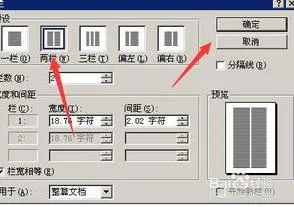
最新内容
| 手机 |
相关内容

wps文档中设置下拉选项(在WPS的文
wps文档中设置下拉选项(在WPS的文档里面设置下拉列表),输入,窗体,点击,选项,设置,添加,下拉列表,选择,1.如何在WPS的文档里面设置下拉列表
电脑网页打开页面不全怎么办(电脑
电脑网页打开页面不全怎么办(电脑网页打开后显示不全),对话框,网页,显示不全,浏览器,点击,分辨率,显示,调整,1. 电脑网页打开后显示不全网
word文档结构图设置(word怎么弄文
word文档结构图设置(word怎么弄文档结构图),文档,结构图,选择,文本,点击,图形,单击,添加,1. word怎么弄文档结构图以插入公司组织结构图为
word文字对齐怎么设置(word怎样让
word文字对齐怎么设置(word怎样让文字对齐),对齐,文字,选择,点击,设置,文本,方法,文档,word怎样让文字对齐让Word文档左右对齐的方法:1.右对
页面设置标准(政府公文页面设置标
页面设置标准(政府公文页面设置标准),设置,边距,页面设置,文档,格式,选择,打印,页码,1. 政府公文页面设置标准对公文装订的总体要求是:公文
在wps中运用全部替换(WPS一次性替
在wps中运用全部替换(WPS一次性替换多个文档的内容),替换,查找,通配符,单击,代码,点击,方法,对话框,1.WPS怎么一次性替换多个文档的内容方
识别屏幕文字快捷键(如何屏幕识别
识别屏幕文字快捷键(如何屏幕识别文字),识别,点击,文字,选择,扫描,屏幕,程序,设置,1. 如何屏幕识别文字1打开手机进入系统后,选择设置的图标
直接关闭页面快捷键(直接关闭页面
直接关闭页面快捷键(直接关闭页面快捷键是什么),快捷键,窗口,方法,浏览器,功能,显示器,选择,图标,1. 直接关闭页面快捷键是什么1. 关闭word












